GAPでお買い物するなら、「GAPメンバーシップ」に登録しておくとお得です。
お得なセール情報をはじめ、会員限定のクーポン、お誕生日クーポンなどがもらえます。
ここでは、GAPメンバーシップについてと、特典内容、特典の使い方、GAPメンバーシップの登録方法について詳しく書いていきたいと思います。
少しでも参考になれば嬉しいです。
GAPメンバーシップはオンラインストア登録と何が違うの?
GAPメンバーシップの会員になる事で特典が受けられたり、お誕生日月に割引クーポンがもらえます。
「GAPメンバーシップ登録」はGAPオンラインストアの登録とは別物です。
下のように考えていただけたらよいです。
・GAPメンバーシップ登録:割引を受けるため
・GAPオンラインストア登録:オンラインショッピングをするため
GAPメンバーシップ登録とGAPオンラインストア登録共に、同じメールアドレスで登録すると、お買い物履歴がギャップメンバーシップのマイアカウントにも反映されます。
オンライン登録している方は、オンラインのマイアカウントからもお買い物履歴が見られます。
GAPメンバーシップの特典
GAPメンバーシップに入会すると下のような特典がもらえます。
・入会特典5%OFF(ストア・オンラインストア)
・バースデー割引
(誕生月1回限り)
20%OFF(ストア・オンラインストア)・メンバー割
新作アイテムをお得にGET
メール、LINE、アプリで特典をお知らせ
入会特典 5%OFF
GAPメンバーシップ会員になると、ストアとオンラインストア両方のお買い物で5%OFFになるクーポンがもらえます。
30日以内、1回限りなのでお買い物の直前に入会するのがおすすめです。
バースデー割引
バースデー割引は、ストアとオンラインストア両方で使える20%OFFクーポンがもらえます。
誕生月に1回だけ使えます。
なのでお誕生月に入会の際は、月の初めに入会されるのが良いです。
(夫が6月21日の誕生日なのですが、6/27にメンバーシップに入会した為、誕生日クーポンを使えるのが6/27~6/30の4日間でした。)
お誕生日の前の月の24日までに入会した場合、前の月の25日に「バースデー割引」のメールが届きます。
前の月にお知らせメールが来ますが利用できるのはお誕生月です。
メンバー割
メンバー割というのは、不定期ですがキャンペーンやセールの情報がメール、アプリ、LINEで受け取る事ができ、クーポン情報もあります。
GAP MEMBERSHIP会員限定のクーポンがもらえたりしますので、見逃さないようにチェックしましょう。
GAPメンバーシップの登録方法
まずGAP MEMBERSHIPホームページへアクセスします。
2、メールアドレスに届いたURLから新規登録
3、個人情報を入力
4、パスワードの設定
5、GAPメンバーシップの登録完了
この順番でご説明していきます。
1、GAPへ空メールを送信
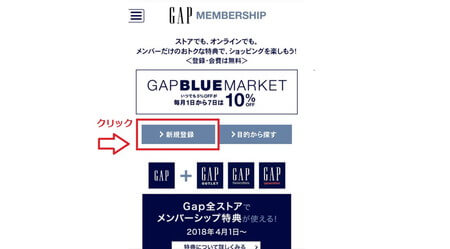
「新規登録」をクリックします。
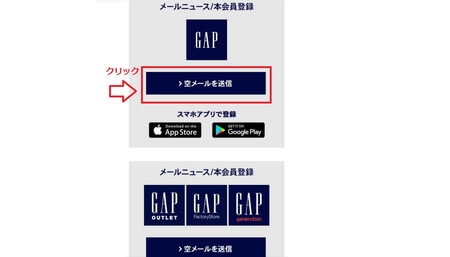
「空メールを送信」クリック。
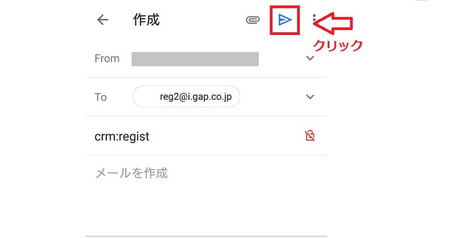
すると空メールがそのまま送信できる画面になるので、送信マークをクリックします。
2、メールアドレスに届いたURLから新規登録
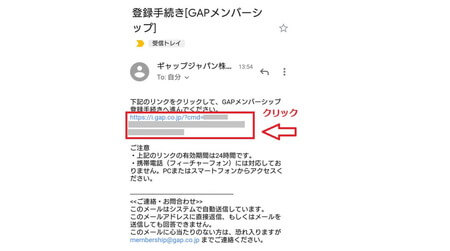
空メールを送ったご自分の送信元のメールアドレスにGAPから「登録手続き」という件名のメールが入りますので、本文に書かれているURLをクリックして、登録手続きへ進みます。
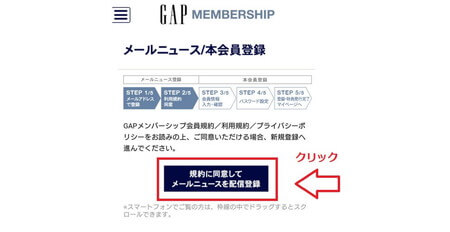
「規約に同意してメールニュースを配信登録」をクリック。
こちらメールニュースが必要ない方にとってクリックしたくないと思いますが、登録に進めませんのでとりあえずクリックしてください。
メールニュースの配信の変更方法は後ほど載せています。
マイページで後から「GAP」「GAP OUTLET・GAP FactryStore・GAP Generation」それぞれメールニュースを「受け取る」もしくは「受け取らない」に変更することが出来ます。
「規約に同意してメールニュースを配信登録」をクリックすると「メール登録完了」という画面になり、ここまでだと仮登録になります。下にスクロールしていくと名前など登録する欄が出てきます。
名前など情報を登録すると本登録となり特典や割引クーポンが使えます。
3、個人情報を入力
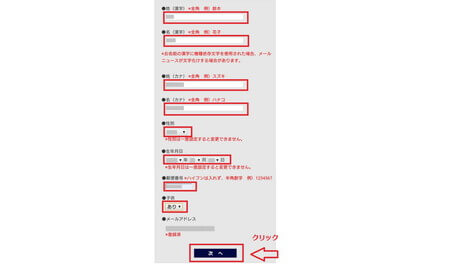
・姓(漢字)
・名(漢字)
・姓(カナ)
・名(カナ)
・性別
・生年月日
・郵便番号
・子供の有無
上記入力したら「次へ」をクリック。
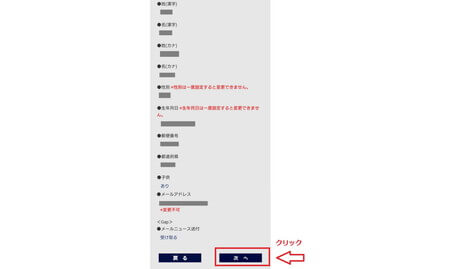
確認画面になります。内容を確認したら「次へ」をクリック。
4、パスワードの設定(パスワードの条件)
パスワードを入力します。
パスワードの条件:8文字以上16字以内、半角の数字・アルファベット両方を使用。
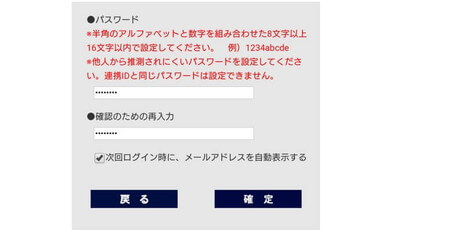
入力後「確定」をクリック。
5、GAPメンバーシップの登録完了
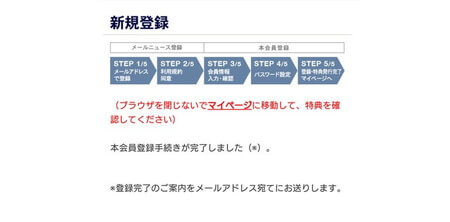
こちらが、新規登録完了画面です。登録したメールアドレスに、登録完了メールが届いていますので確認してください。
お誕生日月に入会された場合、バースデー割引のクーポンの詳細も登録完了メールに記載されています。
GAPメンバーシップ特典の確認方法
ギャップメンバーシップのマイアカウントから使える特典を確認します。
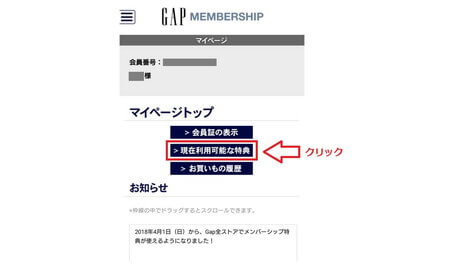
「現在利用可能な特典」をクリックしてクーポンを確認します。
現在使える特典が表示されます。
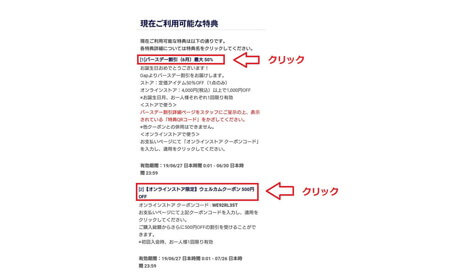
使える特典がある場合このような画面になります。
赤枠で囲った場所はクリックできて、クーポンコードの詳細が表示されます。
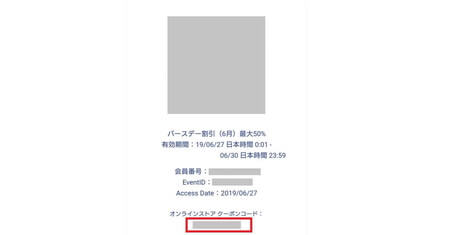
例えばバースデー割引をクリックするとこのようにクーポンコード詳細に移ります。
お店で購入予定の方はスクリーンショットを撮っておきましょう。
クーポンの使い方
獲得したクーポンコードは買い物の際にどのように使うのかご説明します。
使い方は「ストア」と「オンラインストア」で変わってきます。
ストアでのクーポンの使い方
ストアでクーポンを利用する場合、クーポン詳細のページをレジで店員さんに見せればOKです。
先ほどクーポンの確認でご説明した画面をスクリーンショットに撮った方はそちらを見せてください。
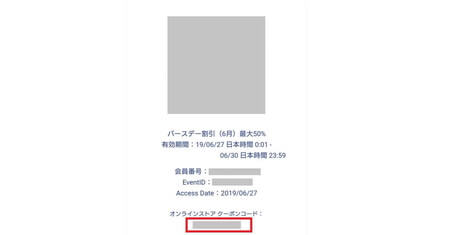
この画面です。割引有効期限、バーコード、会員番号、クーポンコードが載っています。
オンラインストアでのクーポンの使い方
GAPオンラインではお買い物かごに商品を入れた後に、クーポンコードを入れる手続きしていきます。
ですので、まずは購入する商品を選び買い物かごに入れておきましょう。
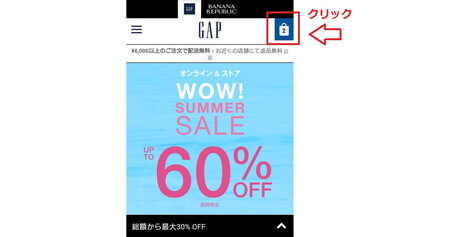
買い物かごに商品を入れたら、GAPオンラインの右上の「買い物かご」をクリック。
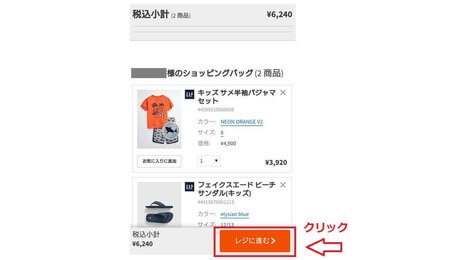
買い物かごに入っている商品が確認できますので「レジに進む」をクリックします。
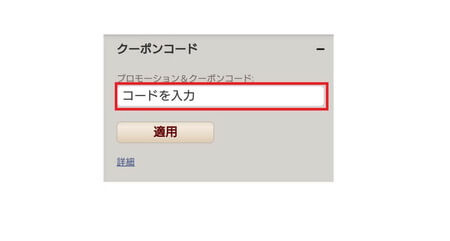
スクロールしていくと真ん中あたりに「クーポンコード」とあり、プロモーション&クーポンコードを入力できる欄があります。
ここに先ほど、GAPメンバーシップのマイアカウントで確認したクーポンコードを入れ「適用」をクリックします。
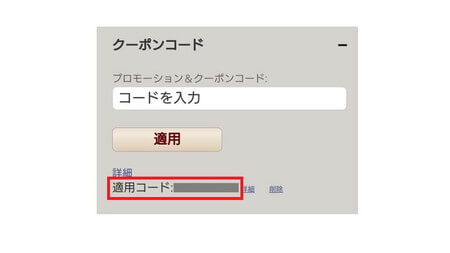
適用されると「適用コード」の横に、今入れたコードが入ります。
2つ目のクーポンコードを入れたい場合、続けて入力して適用をクリックします。
これで金額も変更されていますので見てみましょう。
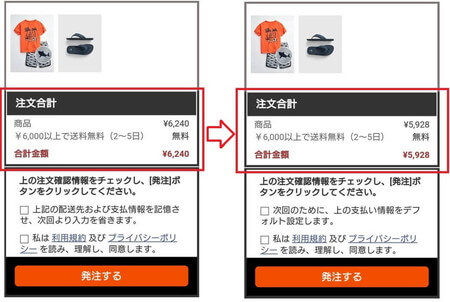
クーポンコードを入れる前と入れた後の金額です。
いつでも5%OFFのクーポンコードを入れました。(※現在はこのクーポンはありません)
金額は6,240円→5,928円に変更されていますね。
これで良ければ「発注する」をクリックして発注完了です。
GAPメールニュースがうざい!?受け取りの変更方法
GAPのメールニュースは、ほぼ毎日届くので「うざい、何とかして」となることもあるかと思います。
私は毎日セール情報が見られていいのですが、そんなに買い物はしないよという方は、ストップしたいですよね。
このメールニュースは受け取らないという事もできますので、GAPメンバーシップのマイアカウントから変更しましょう。
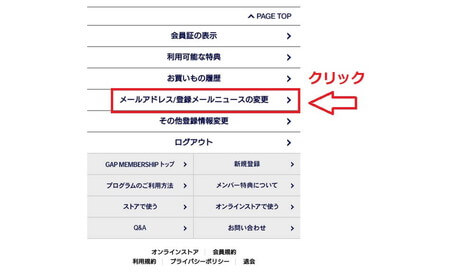
GAPメンバーシップ マイアカウントで下の方にスクロールしていくと「メールアドレス/登録メールニュースの変更」があるのでクリックします。
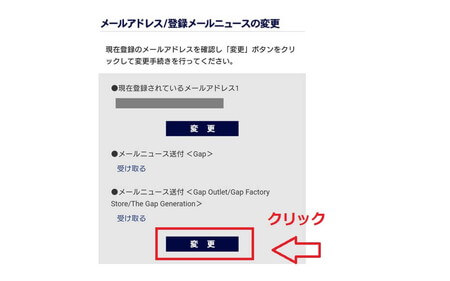
メールニュース送付の方の「変更」をクリックします。
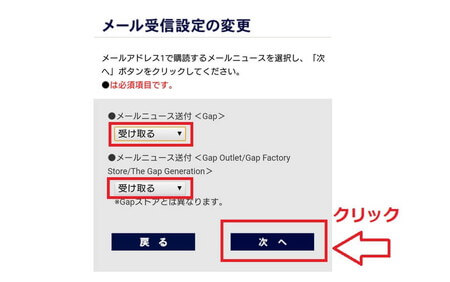
こちらで、それぞれのメールニュースを受け取るから受け取らないをプルダウンから選び「次へ」をクリックします。
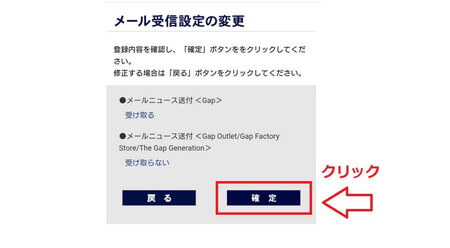
内容を確認して「確定」をクリックします。これで変更完了です。
同時に、登録のメールアドレスに「登録内容変更完了」という内容でメールが届きます。
まとめ
GAPメンバーシップの事と特典やクーポンの使い方についご説明せていただきました。
私の中でGAPでお買い物するならメンバーシップ登録は必須ともいえます。
毎日届くメールニュースをを確認していますがGAPオンラインでは、ほぼ毎日セールという状態です。
セールでも割引率が高い時に買い物するのがおすすめです。
登録も簡単ですので、サッと登録してお得にお買い物をしてみてください。





この記事もよく読まれています